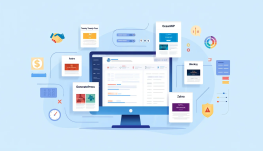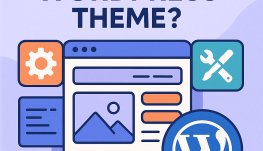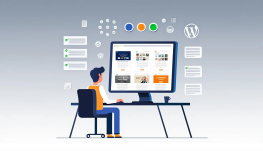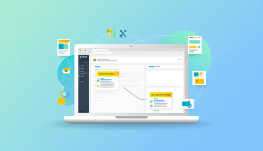Cấu Trúc Thư Mục Theme WordPress: Hiểu Đúng để Tùy Biến Hiệu Quả
Để có thể làm chủ việc thiết kế, tùy biến hay chỉnh sửa theme trong WordPress ở mức nâng cao, việc hiểu rõ cấu trúc thư mục theme là điều không thể thiếu. Bạn có từng gặp khó khăn khi phải xác định vị trí của một file cụ thể trong theme? Hoặc không biết tệp functions.php thực sự có tác dụng gì? Bài viết này sẽ giúp bạn trả lời toàn bộ những thắc mắc đó bằng cách đi sâu vào từng thành phần cấu thành theme, từ những tệp quan trọng như style.css cho đến các thư mục con như assets, js, templates, kèm theo ví dụ thực tế, mẹo sử dụng, và phân tích từ kinh nghiệm thực chiến của các nhà phát triển WordPress chuyên nghiệp.
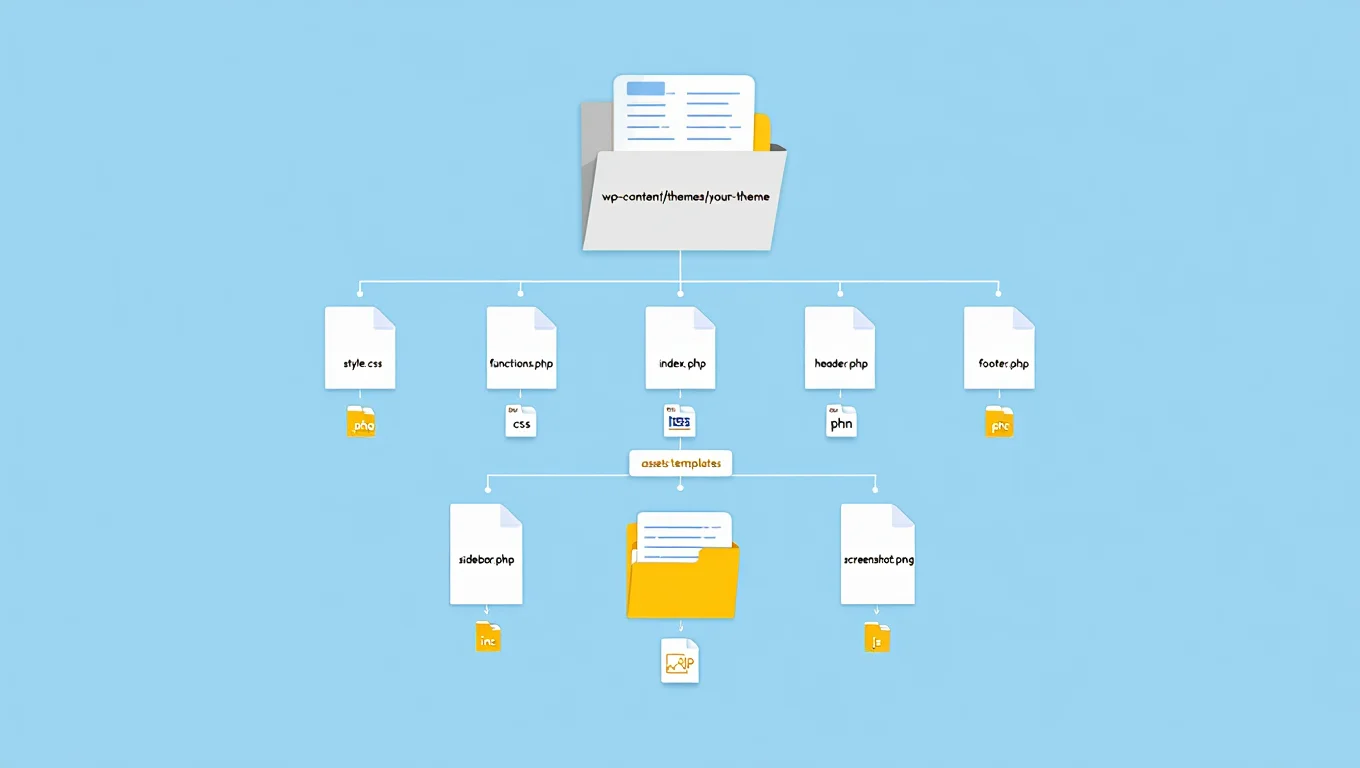
Theme trong WordPress là gì?
Theme trong WordPress là tập hợp các tệp tin và thư mục tạo nên giao diện cũng như chức năng cơ bản của một website. Nó đóng vai trò như “bộ mặt” của trang web, quyết định cách bố cục hiển thị, màu sắc, font chữ, menu, và vô vàn yếu tố trực quan khác. Bạn có thể lựa chọn cài đặt các theme miễn phí từ kho chính thức của WordPress, sử dụng theme trả phí từ các nhà phát triển uy tín như ThemeForest, hoặc tự xây dựng một theme riêng để phù hợp tuyệt đối với mục tiêu sử dụng.
Một theme có thể được bật, tắt, chỉnh sửa hoặc xóa dễ dàng thông qua giao diện quản trị WordPress. Nhưng để kiểm soát hoàn toàn, bạn cần hiểu cấu trúc bên trong của nó.
Cấu trúc tổng quan của thư mục Theme trong WordPress
Một theme WordPress tiêu chuẩn bao gồm ba yếu tố chính:
- Tệp tin style.css: Chứa thông tin metadata của theme và quy định phong cách trình bày.
- Các tệp tin template: Gồm các file .php để tạo ra giao diện cho từng loại nội dung, từ bài viết, trang, trang lưu trữ đến 404, tìm kiếm, v.v.
- Tệp functions.php: Là nơi khai báo các chức năng mở rộng, hỗ trợ theme hoạt động đúng cách.
Ngoài ra còn có thể có các thư mục con như assets, js, images, templates, mỗi thư mục đều đảm nhận một vai trò cụ thể, giúp theme hoạt động trơn tru và dễ quản lý hơn.
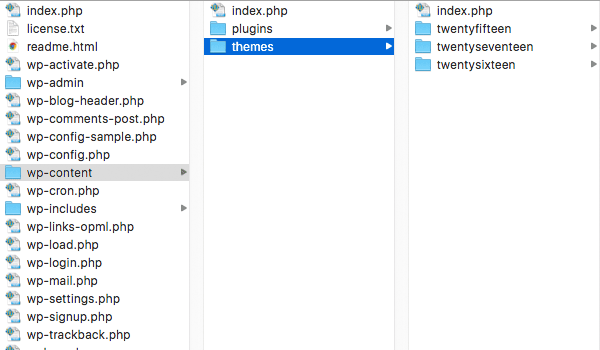
Thư mục gốc (Root Directory)
Thư mục này chính là “trung tâm đầu não” chứa toàn bộ các tệp và thư mục con của theme. Nó nằm trong đường dẫn wp-content/themes, tên thư mục thường trùng với tên theme, ví dụ: mytheme.
Một số tệp tin phổ biến trong thư mục gốc:
- index.php: Tệp tin khởi đầu, được sử dụng nếu không có template chuyên biệt.
- style.css: File định nghĩa CSS chính và metadata của theme.
- functions.php: Tệp PHP chứa các đoạn mã hỗ trợ chức năng.
- header.php, footer.php, sidebar.php: Các phần tái sử dụng nhiều lần trong cấu trúc trang.
- screenshot.png: Ảnh đại diện của theme trong trang quản trị.
Tệp tin style.css – Trái tim của mọi theme
Đây là file bắt buộc phải có trong mọi theme. Nó không chỉ chứa mã CSS định dạng giao diện mà còn đóng vai trò là “chứng minh thư” của theme, nhờ phần metadata ở đầu file. Nếu thiếu file này, WordPress sẽ không nhận diện được theme là hợp lệ.
Ví dụ nội dung file style.css:
/*
Theme Name: My Theme
Theme URI: https://example.com/my-theme
Author: My Name
Description: Giao diện đơn giản, hiện đại và dễ tuỳ biến
Version: 1.0.0
Text Domain: my-theme
*/
Sau phần metadata sẽ là các dòng CSS để thiết lập giao diện: màu sắc, font chữ, layout, responsive, v.v.
Thư mục “assets” hoặc “css” – Quản lý tài nguyên giao diện
Thông thường, các nhà phát triển sẽ không dồn hết CSS vào style.css, mà chia nhỏ thành nhiều file con như layout.css, colors.css, typography.css để dễ quản lý.
Ví dụ:
- assets/css/layout.css: chứa các định dạng layout
- assets/css/typography.css: định nghĩa kiểu chữ
- assets/css/colors.css: thiết lập bảng màu
Đây cũng là nơi có thể chứa các thư mục phụ như js, images, đảm bảo mọi tài nguyên giao diện được tổ chức khoa học.
Thư mục “templates” hoặc “parts” – Xương sống giao diện
Đây là nơi chứa toàn bộ các tệp tin hiển thị giao diện (template files). Chúng có thể bao gồm:
- index.php: Template tổng quát
- single.php: Hiển thị bài viết
- page.php: Hiển thị trang
- archive.php: Trang lưu trữ
- search.php: Kết quả tìm kiếm
- 404.php: Lỗi không tìm thấy
Ngoài ra còn có các phần nhỏ tái sử dụng như:
- header.php
- footer.php
- sidebar.php
- content.php
Vì sao cần phân chia chi tiết như vậy?
Bạn hãy tưởng tượng: nếu mỗi loại nội dung trên website đều hiển thị theo cách khác nhau (bài viết khác trang, category khác tag), việc dùng riêng các template file giúp đảm bảo tính nhất quán và dễ quản lý về sau.
Giải thích từng template phổ biến
index.php: Template mặc định
Là file fallback – khi không có template cụ thể, WordPress sẽ gọi index.php. Ví dụ, nếu không có single.php, thì bài viết sẽ được hiển thị qua index.php.
header.php: Phần đầu trang
Chứa thẻ <!DOCTYPE html>, các đoạn gọi CSS, script, logo, menu đầu… và được gọi ra bằng get_header() trong các file khác.
footer.php: Phần chân trang
Chứa bản quyền, thông tin liên hệ, social link… được gọi bằng get_footer().
sidebar.php: Thanh bên
Chứa các widget như danh mục, bài viết mới, được gọi ra bằng get_sidebar().
Các template dành cho trang lưu trữ (archive)
Template hiển thị nội dung theo nhóm (như danh mục, thẻ, tác giả, custom taxonomy).
Ví dụ:
- category.php, tag.php, author.php
- archive-product.php: archive cho CPT product
- taxonomy-product-category.php: cho taxonomy tùy chỉnh
WordPress hỗ trợ cấu trúc đặt biệt:
- category-tin-tuc.php: slug = tin-tuc
- tag-123.php: ID = 123
Các template hiển thị nội dung chi tiết
Dùng để hiển thị một Post, Page hoặc Custom Post Type cụ thể.
Ví dụ:
- single.php: bài viết
- single-product.php: post type product
- page.php, page-123.php: trang
- single-hello.php: post slug hello
Template trang chủ
Tùy cách cấu hình WordPress mà trang chủ có thể sử dụng một trong ba file:
- front-page.php
- home.php
- index.php
Template 404
Lỗi không tìm thấy trang? WordPress sẽ gọi 404.php.
Template tìm kiếm
Khi người dùng tìm kiếm, hệ thống sẽ gọi search.php. Nếu không có file này, archive.php sẽ được dùng thay thế.
Template nâng cao (không bắt buộc)
Các template như single-123.php, category-5.php, author-3.php chỉ được áp dụng nếu được khai báo. Nếu không, WordPress sẽ tự động fallback về các template cha (ví dụ single.php).
Template Tags – Trái tim của hiển thị động trong Theme WordPress
Template Tag (tạm dịch: thẻ mẫu) là các hàm PHP đặc biệt mà WordPress cung cấp sẵn, cho phép bạn hiển thị nội dung động trong các tệp giao diện (template files) của theme. Đây là công cụ giúp bạn kết nối giữa phần dữ liệu bên trong (cơ sở dữ liệu WordPress) và phần giao diện ngoài mà người dùng nhìn thấy.
Nói cách khác, Template Tags chính là cầu nối giữa nội dung và giao diện. Không có chúng, theme của bạn sẽ chỉ là một bộ khung HTML tĩnh không có khả năng hiển thị bài viết, tiêu đề, hình ảnh, menu hay sidebar nào.
Cách sử dụng Template Tags
Các Template Tags được sử dụng trong các file như header.php, index.php, single.php, sidebar.php… Và vì đây là các hàm PHP, nên bạn cần đặt chúng trong cặp thẻ <?php ?>.
Ví dụ:
<?php the_title(); ?>
Hàm trên sẽ hiển thị tiêu đề bài viết hiện tại khi website được chạy.
Nhóm Template Tags phổ biến và công dụng
Dưới đây là danh sách những Template Tags thường gặp nhất, được chia theo từng nhóm chức năng để bạn dễ nhớ và dễ áp dụng.
1. Template Tags chung (hiển thị các phần trong theme)
| Hàm | Chức năng |
| get_header() | Gọi và hiển thị nội dung từ tệp header.php |
| get_footer() | Gọi và hiển thị nội dung từ tệp footer.php |
| get_sidebar() | Gọi và hiển thị nội dung từ tệp sidebar.php |
| bloginfo() / get_bloginfo() | Hiển thị thông tin như tên website, mô tả, URL |
| wp_head() | Hook để WordPress chèn script/css vào thẻ <head> |
| wp_footer() | Hook để chèn script vào cuối trang |
| wp_nav_menu() | Hiển thị menu điều hướng đã được đăng ký |
| dynamic_sidebar() | Hiển thị widget hoặc sidebar theo vị trí đã đăng ký |
2. Template Tags cho bài viết (Post/Page)
| Hàm | Chức năng |
| the_title() | Hiển thị tiêu đề bài viết hiện tại |
| the_content() | Hiển thị toàn bộ nội dung bài viết |
| the_excerpt() | Hiển thị đoạn trích ngắn của bài viết |
| the_permalink() | Hiển thị liên kết cố định (permalink) đến bài viết |
| the_ID() | Hiển thị ID của bài viết |
| the_tags() | Hiển thị các thẻ (tag) được gắn vào bài viết |
| the_date() | Hiển thị ngày đăng bài viết |
| the_category() | Hiển thị các danh mục (category) của bài viết |
| post_class() | Thêm class CSS tương ứng với bài viết vào thẻ HTML ngoài cùng (rất hữu ích cho styling) |
3. Template Tags cho ảnh đại diện (thumbnail)
| Hàm | Chức năng |
| has_post_thumbnail() | Kiểm tra xem bài viết có ảnh đại diện hay không |
| the_post_thumbnail() | Hiển thị ảnh đại diện của bài viết |
4. Template Tags cho danh mục & thẻ
| Hàm | Chức năng |
| category_description() | Hiển thị mô tả của danh mục hiện tại |
| tag_description() | Hiển thị mô tả của thẻ hiện tại |
| wp_dropdown_categories() | Hiển thị dropdown (thả xuống) danh sách danh mục |
| single_cat_title() | Hiển thị tên danh mục hiện tại |
| single_tag_title() | Hiển thị tên thẻ hiện tại |
| wp_tag_cloud() | Hiển thị “đám mây thẻ” (tag cloud) dạng hình ảnh trực quan |
Một ví dụ thực tế: hiển thị danh sách bài viết
Bạn muốn hiển thị danh sách các bài viết mới nhất ở trang chủ? Dưới đây là một đoạn mã sử dụng vòng lặp (The Loop) kết hợp Template Tags để thực hiện điều đó:
<?php if ( have_posts() ) : ?>
<?php while ( have_posts() ) : the_post(); ?>
<h2><a href=”<?php the_permalink(); ?>”><?php the_title(); ?></a></h2>
<div><?php the_excerpt(); ?></div>
<?php endwhile; ?>
<?php else : ?>
<p>Không có bài viết nào được tìm thấy.</p>
<?php endif; ?>
Trong ví dụ trên:
- have_posts() và the_post() là phần xử lý vòng lặp.
- the_title(), the_permalink(), the_excerpt() là các Template Tags để hiển thị dữ liệu.
Lời khuyên từ chuyên gia
Chuyên gia WordPress Justin Tadlock (nhà sáng lập Theme Hybrid Framework) từng nói:
“Template Tags là một phần cốt lõi giúp theme WordPress trở nên linh hoạt và mở rộng. Thành thạo các hàm này sẽ giúp bạn dễ dàng tùy biến và tái sử dụng giao diện.”
Tệp tin functions.php – “bộ não” của theme
Mặc dù không hiển thị trực tiếp ra ngoài giao diện, nhưng file này có vai trò cực kỳ quan trọng. Nó giúp bạn:
- Gọi CSS, JS cho theme (wp_enqueue_style, wp_enqueue_script)
- Khai báo menu, sidebar
- Kích hoạt hỗ trợ ảnh đại diện (add_theme_support( ‘post-thumbnails’ ))
- Ghi đè chức năng WordPress
Một ví dụ thực tế:
add_theme_support( ‘post-thumbnails’ );
register_nav_menus( array(
‘primary’ => __( ‘Primary Menu’, ‘my-theme’ ),
) );
function my_theme_enqueue_scripts() {
wp_enqueue_style( ‘my-theme-style’, get_stylesheet_uri() );
wp_enqueue_script( ‘my-theme-script’, get_template_directory_uri() . ‘/js/custom.js’, array( ‘jquery’ ), ‘1.0.0’, true );
}
add_action( ‘wp_enqueue_scripts’, ‘my_theme_enqueue_scripts’ );
Thư mục JavaScript (js) – Nơi xử lý các hiệu ứng và tương tác người dùng
Trong một theme WordPress hiện đại, việc sử dụng JavaScript là điều không thể thiếu nếu bạn muốn tạo ra các hiệu ứng chuyển động, thao tác tương tác như menu trượt, slider ảnh, popup, hoặc hiệu ứng cuộn mượt. Tất cả những đoạn mã JavaScript đó thường được đặt trong một thư mục riêng có tên là js hoặc nằm trong thư mục con của assets.
Vị trí của thư mục js
Thông thường, thư mục js được đặt như sau:
/wp-content/themes/ten-theme/assets/js/
Hoặc đơn giản hơn:
/wp-content/themes/ten-theme/js/
Các loại tệp JavaScript thường gặp
- main.js – Xử lý các chức năng tương tác tổng quát như toggle menu, hiệu ứng cuộn.
- custom.js – Chứa mã tùy chỉnh theo yêu cầu riêng của từng website.
- slider.js – Quản lý hiệu ứng trình chiếu ảnh.
- animation.js – Kích hoạt các animation khi người dùng cuộn trang.
- validate.js – Kiểm tra dữ liệu nhập vào từ biểu mẫu (form validation).
Ví dụ cụ thể – tệp main.js
$(document).ready(function() {
// Mở/đóng menu trên giao diện di động
$(“.header-menu-button”).click(function() {
$(“.header-menu”).slideToggle();
});
// Cuộn mượt đến anchor khi click vào liên kết
$(“a[href^=’#’]”).click(function(e) {
e.preventDefault();
var target = $(this).attr(“href”);
$(“html, body”).animate({
scrollTop: $(target).offset().top
}, 800);
});
});
Cách thêm tệp JavaScript vào theme
Để các tệp JS hoạt động, bạn cần khai báo chúng trong file functions.php bằng hàm wp_enqueue_script():
function my_theme_enqueue_scripts() {
// Nạp jQuery (nếu chưa có)
wp_enqueue_script(‘jquery’);
// Nạp tệp main.js
wp_enqueue_script(
‘main-js’,
get_template_directory_uri() . ‘/assets/js/main.js’,
array(‘jquery’), // Phụ thuộc vào jQuery
‘1.0.0’,
true // Đặt ở footer
);
}
add_action(‘wp_enqueue_scripts’, ‘my_theme_enqueue_scripts’);
Mẹo thực tế
- Nên gộp và nén các tệp JS để tối ưu tốc độ tải trang.
- Đặt JS ở footer (bằng cách truyền true ở tham số cuối) để tránh chặn hiển thị HTML ban đầu.
- Nếu dùng thư viện bên ngoài như jQuery, Slick Slider, AOS, hãy tải từ CDN hoặc khai báo đầy đủ trong theme.
Thư mục Hình ảnh (images/img)
Thư mục này chứa các tệp tin hình ảnh được sử dụng trong theme. Bạn có thể đặt các hình ảnh liên quan đến logo, banner, icon, background, slider, vv… trong thư mục này. Bạn cũng có thể đặt các hình ảnh này trong các thư mục con để phân loại chúng theo chức năng hoặc theo kích cỡ.
- Logo: logo.png
- Banner: banner.jpg
- Icon: icon-facebook.png
- Slider: slider-1.jpg, slider-2.jpg
Vòng lặp (The Loop) – “Nhạc trưởng” điều phối hiển thị nội dung trong WordPress
Trong WordPress, The Loop (vòng lặp) là một khái niệm cốt lõi, giúp hiển thị nội dung từ cơ sở dữ liệu ra giao diện người dùng. Bạn có thể tưởng tượng The Loop giống như một nhạc trưởng trong dàn nhạc, nơi mọi bài viết, tiêu đề, hình ảnh, thẻ, danh mục… đều được dàn dựng để xuất hiện đúng lúc, đúng vị trí.
Vòng lặp là gì?
Về mặt kỹ thuật, The Loop là một đoạn mã PHP được WordPress sử dụng để duyệt qua các bài viết (posts), trang (pages) hoặc custom post types đã được truy vấn, và hiển thị chúng theo mẫu bạn quy định.
Không có vòng lặp, theme WordPress sẽ không thể hiển thị bài viết nào lên website!
Cách hoạt động của The Loop
Cơ chế hoạt động như sau:
- WordPress truy vấn dữ liệu từ cơ sở dữ liệu (theo category, tag, từ khóa tìm kiếm…).
- The Loop duyệt qua từng bài viết trong kết quả truy vấn đó.
- Trong mỗi lượt duyệt (mỗi “vòng”), bạn có thể hiển thị:
- Tiêu đề (the_title())
- Nội dung (the_content())
- Ảnh đại diện (the_post_thumbnail())
- Metadata như tác giả, ngày đăng, chuyên mục…
- Tiêu đề (the_title())
- Vòng lặp kết thúc khi không còn bài viết nào.
Cú pháp cơ bản của một vòng lặp:
<?php if ( have_posts() ) : ?>
<?php while ( have_posts() ) : the_post(); ?>
<h2><?php the_title(); ?></h2>
<div><?php the_content(); ?></div>
<?php endwhile; ?>
<?php else : ?>
<p>Không có bài viết nào được tìm thấy.</p>
<?php endif; ?>
Giải thích từng dòng:
- have_posts(): Kiểm tra xem có bài viết nào không.
- the_post(): Cập nhật chỉ mục hiện tại để truy xuất nội dung của bài viết đó.
- the_title(): In ra tiêu đề.
- the_content(): In ra nội dung đầy đủ của bài viết.
- endwhile;: Kết thúc vòng lặp.
- else: Dùng để hiển thị thông báo nếu không có bài viết nào.
Một ví dụ thực tế
Giả sử bạn đang xây dựng trang danh sách bài viết trong chuyên mục “Tin tức”. Bạn có thể dùng vòng lặp như sau để hiển thị:
<h1>Tin tức mới nhất</h1>
<ul>
<?php if ( have_posts() ) : while ( have_posts() ) : the_post(); ?>
<li>
<a href=”<?php the_permalink(); ?>”><?php the_title(); ?></a>
<p><?php the_excerpt(); ?></p>
</li>
<?php endwhile; else : ?>
<li>Chưa có bài viết nào trong mục này.</li>
<?php endif; ?>
</ul>
Kết quả: Mỗi bài viết trong chuyên mục sẽ được in ra theo dạng danh sách, bao gồm tiêu đề dạng liên kết và đoạn trích nội dung.
Có thể có nhiều vòng lặp trên một trang?
Câu trả lời là: hoàn toàn có thể.
Ví dụ:
- Một vòng lặp hiển thị nội dung bài viết chính.
- Một vòng khác hiển thị các bài viết liên quan.
- Một vòng khác nữa hiển thị bài viết nổi bật trên sidebar.
Tuy nhiên, nếu dùng nhiều vòng lặp, bạn nên học thêm về WP_Query, query_posts() hoặc get_posts() để tránh ảnh hưởng đến vòng lặp mặc định của WordPress.
Câu hỏi thường gặp
Tôi có thể thay đổi theme trong WordPress không?
Hoàn toàn được. Truy cập Giao diện > Giao diện, chọn và kích hoạt theme mới. WordPress sẽ tự động áp dụng theme đó cho toàn bộ website.
Làm thế nào để cập nhật theme?
Vào Bảng tin > Cập nhật, chọn theme bạn muốn cập nhật. Bạn cũng có thể dùng plugin như Easy Theme and Plugin Upgrades.
Cách tạo theme con (Child Theme)?
Tạo một thư mục mới trong wp-content/themes, đặt tên mytheme-child, tạo file style.css có nội dung:
/*
Theme Name: My Theme Child
Template: mytheme
*/
@import url(“../mytheme/style.css”);
Tạo thêm functions.php để ghi đè hoặc thêm chức năng.
Cách sao lưu và khôi phục theme?
Sử dụng plugin như UpdraftPlus hoặc BackupBuddy. Bạn có thể lưu backup lên Google Drive hoặc Dropbox và khôi phục chỉ với 1 cú click.
Tôi muốn xóa một theme?
Vào Giao diện > Giao diện, click vào theme bạn muốn xóa, chọn “Xóa” ở góc dưới phải. Lưu ý: bạn không thể xóa theme đang kích hoạt.
Kết luận
Việc nắm rõ cấu trúc thư mục theme trong WordPress không chỉ giúp bạn tuỳ biến giao diện linh hoạt mà còn tiết kiệm thời gian trong quá trình phát triển website. Không chỉ là công cụ thiết kế, theme còn là cốt lõi thể hiện dấu ấn thương hiệu của bạn. Hãy dành thời gian để tìm hiểu kỹ và xây dựng theme đúng chuẩn, bởi vì chỉ khi bạn làm chủ theme, bạn mới làm chủ được trải nghiệm người dùng.
Nếu bạn gặp bất kỳ khó khăn nào trong quá trình sử dụng hoặc phát triển theme, đừng ngần ngại liên hệ với các cộng đồng WordPress như WordPress Vietnam Group hoặc theo dõi hướng dẫn từ Codex WordPress – kho tài liệu chính thức của nền tảng này.
Cảm ơn bạn đã đọc hết bài viết này, và chúc bạn thành công trên hành trình chinh phục WordPress!